想要天天向上,就要懂得享受学习。图老师为大家推荐Photoshop制作时尚蓝色会员登录框,精彩的内容需要你们用心的阅读。还在等什么快点来看看吧!
【 tulaoshi.com - PS 】
先看效果图。
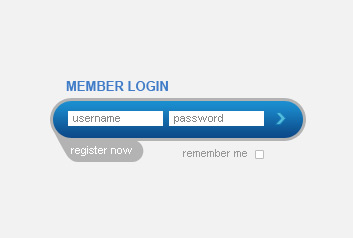
新建文档450x300像素,背景做一灰白渐变,建新层,画一黑色圆角矩形。
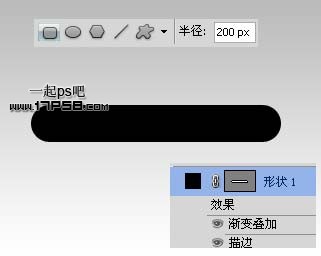
添加图层样式。
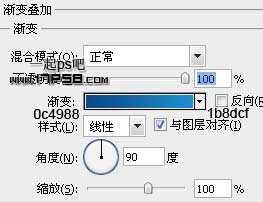
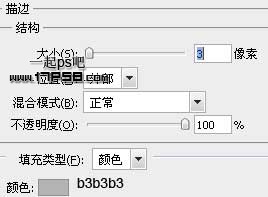
效果如下。
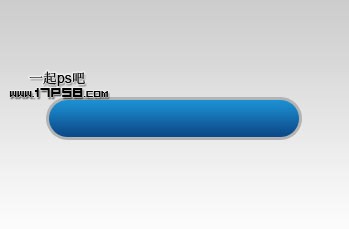
建新层,画2个白色矩形。

输入一些文字,添加箭头图标。
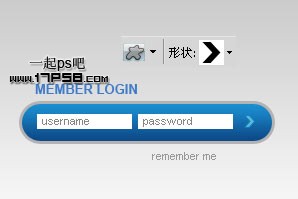
建新层,画一个白色的小正方形。

添加1像素灰色描边样式,效果如下。
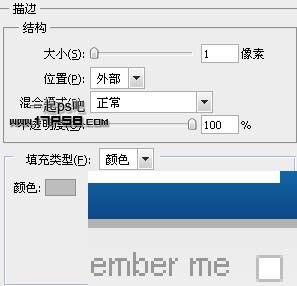
图层面板底部建新层,前景色#b3b3b3画一圆角矩形。
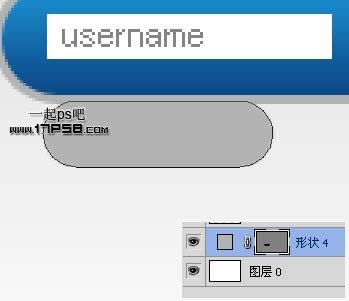
新建层,用钢笔做下图所示路径,填充同样的颜色。
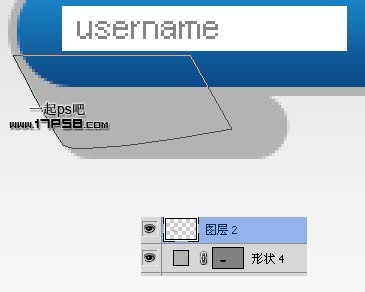
添加白色文字,我感觉背景渐变不太好看,填充了一种浅灰色,最终效果如下。
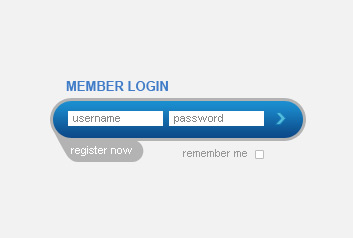
来源:http://www.tulaoshi.com/n/20160216/1568900.html
看过《Photoshop制作时尚蓝色会员登录框》的人还看了以下文章 更多>>